La superficie di stampa è graffiata/La carta è macchiata
Codice domanda frequente: 8200145600
Data di rilascio: 07 luglio 2008
Dettagli
Informazione utile
Stampa su un tipo di carta inadatto.
La carta è arrotolata.
L'impostazione della leva di regolazione spessore carta non è corretta.
Stampa oltre l'area di stampa consigliata.
Il rullo di alimentazione carta è sporco.
L'interno del dispositivo è sporco.
L'asciugatura della carta stampata richiede molto tempo.
Stampa in scala dei grigi o con il solo inchiostro nero.
Stampa di elementi grafici con un valore di intensità troppo elevato.
Soluzione
Stampa su un tipo di carta inadatto.
- Verificare che la carta utilizzata per la stampa non sia troppo spessa o arrotolata. Vedere "Tipi di supporti compatibili" per assicurarsi che la carta utilizzata sia adatta. Se la carta è incurvata, vedere "La carta è arrotolata" per correggere il problema.
- Quando si esegue la stampa senza bordo, la qualità di stampa potrebbe essere minore ai lati superiore e inferiore dei fogli. Assicurarsi che la carta utilizzata sia compatibile con l'opzione [Borderless Printing/Stampa senza bordo]. Per ulteriori informazioni, vedere "Area di stampa".
La carta è arrotolata.
Per carta comune
Togliere la carta e ricaricarla in modo che la stampa avvenga sull'altro lato.
Lasciare la carta caricata nel vassoio posteriore per lungo tempo può far sì che si arrotoli. Se ciò accade, caricare la carta con il lato opposto rivolto verso l'alto. Questa operazione potrebbe risolvere il problema.
Si consiglia di inserire nuovamente la carta non utilizzata nella confezione e conservarla su una superficie piana.
Per carta di altro tipo
Quando si utilizza carta con gli angoli o l'intera superficie di stampa arrotolata, i fogli possono sporcarsi e non essere prelevati in modo corretto. Utilizzare la carta dopo averla resa uniforme procedendo come descritto di seguito.
(1) Con il lato di stampa (A) rivolto verso l'alto, coprire la carta con un foglio di carta comune per evitare che la superficie si macchi o si graffi.
(2) Arrotolare la carta nel senso opposto a quello di curvatura, come nella figura seguente.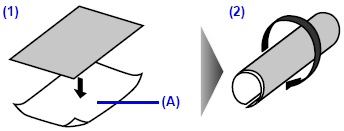
(3) Verificare che la curvatura della carta sia di una dimensione che rientri nell'intervallo compreso tra 0,08 e 0,2 pollici / 2 mm e 5 mm circa (B).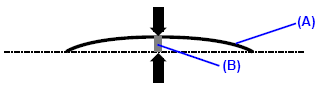
Quando si stampa su carta di cui è stata eliminata l'eccessiva curvatura, si consiglia di stampare un solo foglio alla volta.
NOTE
A seconda del tipo di supporto, la carta può risultare macchiata o non essere prelevata in modo corretto anche se non è curvata.
In tal caso, seguire la procedura descritta in "Per carta di altro tipo" per curvare la carta correttamente prima di eseguire la stampa.
In tal modo si possono migliorare i risultati di stampa.
L'impostazione della leva di regolazione spessore carta non è corretta.
Regolare la posizione della leva di regolazione spessore carta in base al tipo di carta sul quale si sta stampando. Vedere "Tipi di supporti compatibili".
A seconda del contenuto di stampa, la superficie di stampa può risultare graffiata anche per i tipi di carta per i quali la leva va impostata a sinistra. In questo caso, spostare a destra la leva di regolazione spessore carta.
* Al termine della stampa riportare a sinistra la leva di regolazione spessore carta. Se la leva non viene riportata a sinistra, è più probabile che l'interno del dispositivo si sporchi a causa della troppa distanza tra la testina di stampa e il foglio di carta caricato e ciò potrebbe ridurre la qualità di stampa.
Stampa oltre l'area di stampa consigliata.
Se si stampa oltre l'area di stampa consigliata per la carta utilizzata, il lato inferiore dei fogli può sporcarsi di inchiostro. Ridimensionare il documento originale nell'applicazione.
Per ulteriori informazioni sull'area di stampa consigliata, vedere "Area di stampa".
Il rullo di alimentazione carta è sporco.
Pulire il rullo di alimentazione carta. La pulizia determina l'usura del rullo, pertanto è opportuno eseguire tale procedura solo in caso di effettiva necessità. Per informazioni dettagliate sulla pulizia, vedere "Pulizia del rullo di alimentazione carta (Pulizia del rullo)".
L'interno del dispositivo è sporco.
Quando si esegue la stampa fronte/retro, se il formato carta specificato nel driver della stampante non corrisponde al formato della carta caricata nel vassoio posteriore, la parte interna della stampante si sporcherà di inchiostro, con conseguente presenza di macchie sulla carta stampata.
In questo caso eseguire la pulizia della lastra inferiore per pulire le parti interne del dispositivo.
Per ulteriori informazioni sulla pulizia, vedere "Pulizia delle parti interne del dispositivo (Pulizia della lastra inferiore)".
NOTE
Per evitare che le parti interne del dispositivo si sporchino, impostare correttamente il formato pagina.
L'asciugatura della carta stampata richiede molto tempo.
Quando si stampano documenti che richiedono tempi di asciugatura lunghi, ad esempio le foto, il foglio successivo potrebbe essere espulso prima che il foglio precedente si sia completamente asciugato.
Rimuovere i fogli dal vassoio di uscita non appena vengono stampati oppure specificare un valore per [Ink Drying Wait Time/Tempo di attesa asciugatura] per inserire una pausa dopo la stampa di ogni foglio.
(1) Verificare che il dispositivo sia acceso.
(2) Aprire la finestra di dialogo delle proprietà della stampante.
(3) Fare clic sulla scheda [Maintenance/Manutenzione], quindi su [Custom Settings/Impostazioni personalizzate].
(4) Trascinare la barra di scorrimento [Ink Drying Wait Time/Tempo di attesa asciugatura] per impostare il tempo desiderato e fare clic su [Send/Invia].
(5) Verificare il messaggio e fare clic su [OK]. 
(1) Verificare che il dispositivo sia acceso.
(2) Avviare la [Canon IJ Printer Utility].
(3) Selezionare [Custom Settings/Impostazioni personalizzate] dal menu di scelta rapida.
(4) Trascinare la barra di scorrimento [Ink Drying Wait Time/Tempo di attesa asciugatura] per impostare il tempo desiderato e fare clic su [Send/Invia].
(5) Verificare il messaggio e fare clic su [OK].
Stampa in scala dei grigi o con il solo inchiostro nero.
Se si stampa utilizzando soltanto l'inchiostro nero, provare a ridurre l'impostazione [Intensity/Intensità] o ad aumentare l'impostazione [Print Quality/Qualità di stampa] nel driver della stampante.
Quando si stampa un documento in bianco e nero o in generale si utilizza la stampa in scala dei grigi, l'inchiostro non ancora asciutto può macchiare i fogli disposti in pila.
Per evitare il problema, ridurre l'impostazione [Intensity/Intensità] o aumentare l'impostazione [Print Quality/Qualità di stampa].
Stampa di elementi grafici con un valore di intensità troppo elevato.
Quando si utilizza carta comune per la stampa di immagini con alta intensità, la carta può assorbire troppo inchiostro e diventare pesante, provocando l'abrasione dei fogli.
Ridurre l'impostazione [Intensity/Intensità] nel driver della stampante e riprovare a stampare.
(1) Aprire la finestra di dialogo delle proprietà della stampante.
(2) Nella scheda [Main/Principale], selezionare [Manual/Manuale] per [Color/Intensity/Colore/Intensità] quindi fare clic su [Set/Imposta].
(3) Trascinare la barra di scorrimento [Intensity/Intensità] di [Color Adjustment/Regolazione colore] per modificare l'intensità.
(1) Aprire la finestra di dialogo [Print/Stampa].
(2) Selezionare [Color Options/Opzioni colore] nel menu di scelta rapida.
(3) Trascinare la barra di scorrimento [Intensity/Intensità] per impostare l'intensità.
Modelli interessati
- PIXMA MP190